技嘉主板怎样设置u盘启动
主板设置U盘启动的步骤如下:
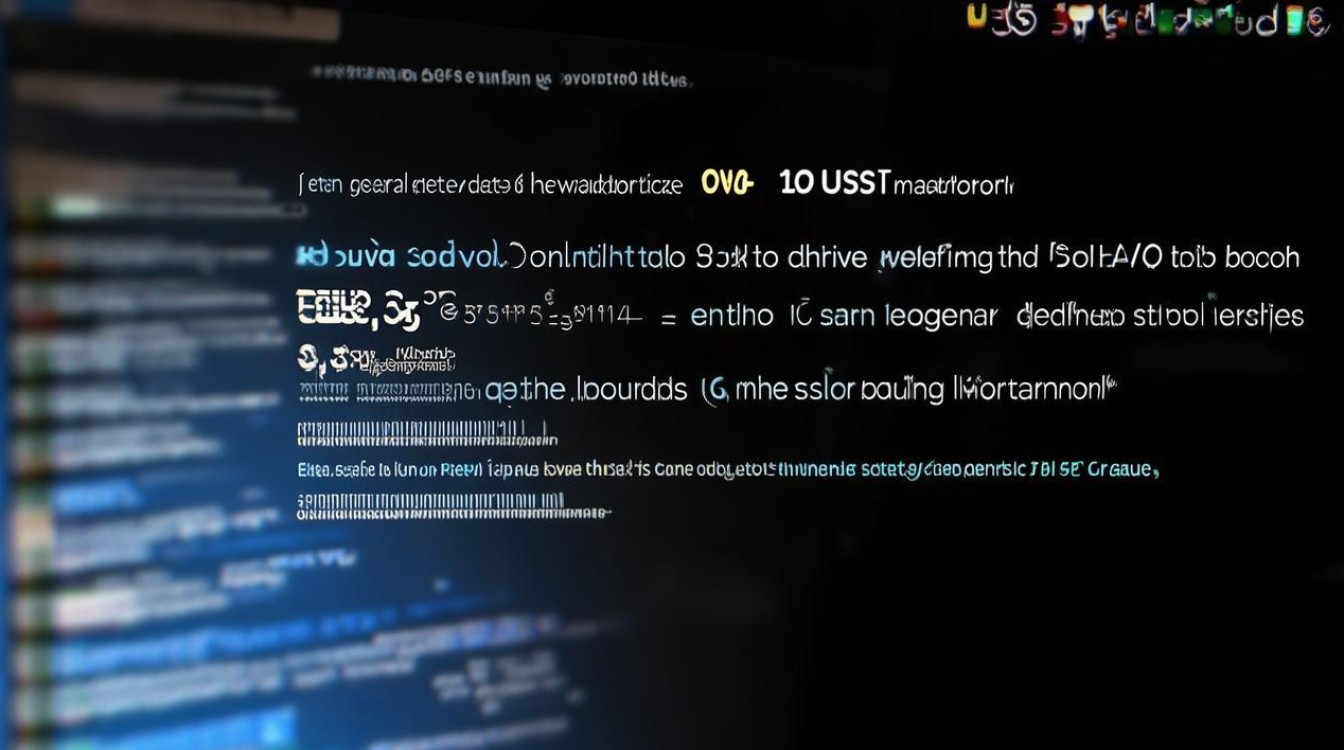
-
进入BIOS界面
- 启动电脑,当看到开机画面时,连续按下键盘上的F12键,这将进入一个启动项顺序选择的窗口。
- 另一种方法是在开机时按DEL键进入BIOS界面。
-
选择启动设备
- 在启动项顺序选择窗口中,通常有三个选项:电脑本地硬盘、已经制作好的启动U盘和进入设置。
- 使用方向键将光标移动到“已经制作好的启动U盘”选项上,然后按回车键确认。
-
保存并退出BIOS

完成上述设置后,按F10键保存更改并退出BIOS。
相关问题与解答
技嘉主板设置U盘启动时,为什么有时无法识别U盘?
答:如果技嘉主板在设置U盘启动时无法识别U盘,可能是由于以下几个原因:
- U盘未正确连接或接触不良,请确保U盘已插入主机箱后置的USB插口处,因为这样传输性能更直接。
- U盘未被系统识别为可引导设备,可以尝试重新制作U盘启动盘,确保其包含正确的启动文件。
- BIOS设置中未正确配置启动顺序,请按照上述步骤重新检查并设置启动顺序。
技嘉主板设置U盘启动后,系统仍然从硬盘启动怎么办?
答:如果技嘉主板设置U盘启动后,系统仍然从硬盘启动,可能是由于以下原因:
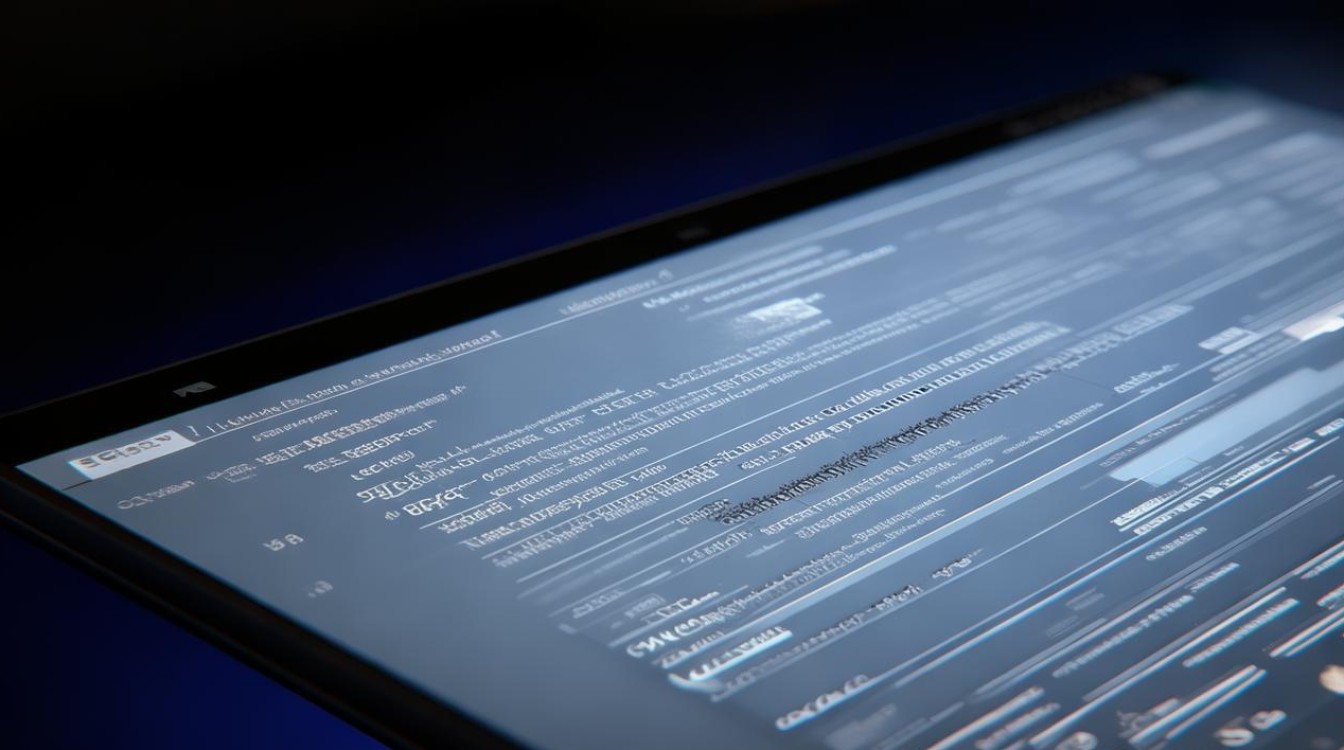
- BIOS中的启动顺序设置未生效,请确保在BIOS中将U盘设置为第一启动项,并保存更改。
- 硬盘上的操作系统优先级高于U盘,可以尝试在BIOS中调整硬盘的启动优先级,或者在启动过程中按住相应的键(如F12)以进入启动项选择菜单。
- U盘本身存在问题。
版权声明:本文由 芯智百科 发布,如需转载请注明出处。







 冀ICP备2021017634号-12
冀ICP备2021017634号-12
 冀公网安备13062802000114号
冀公网安备13062802000114号